Kaip išjungti „Bitlocker“ „Windows 10“
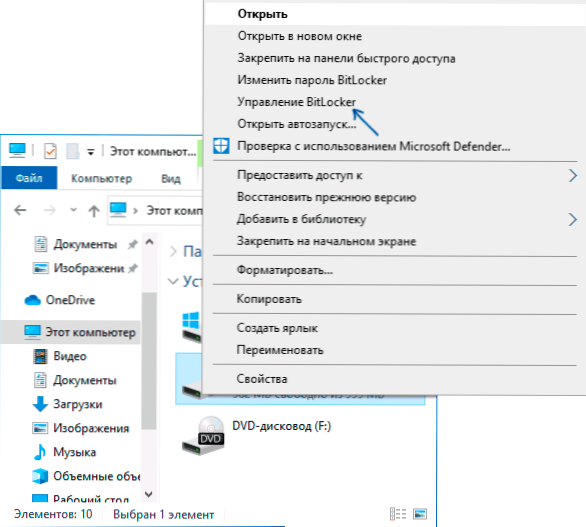
- 3178
- 659
- Gustavo Mills
Jei jums reikėjo išjungti „Bitlocker“ diske (HDD ir SSD) arba „Flash“ diskus „Windows 10“ - padaryti tai labai paprasta, jei galite prie jo pasiekti, galite atidaryti turinį - žinoti slaptažodį arba turėti dar vieną būdą atrakinti metodas.
Šioje instrukcijoje išsamiai apie „Bitlocker“ šifravimo iš „Windows 10“ disko metodus. Jei nėra galimybės atidaryti disko turinio, nėra prieigos, nėra restauravimo, deja, vienintelis metodas išjungti „Bitlocker“ yra suformatuoti šį diską su duomenų praradimu.
„Bitlocker“ šifravimas iš disko arba „Flash Drive“
Pirma, apie atskirą momentą, susijusį su kai kuriais nešiojamaisiais kompiuteriais ir kompiuteriais su iš anksto įdiegtais „Windows 10“. Numatytoji „uždarymo įrenginio“ funkcija gali būti įtraukta į juos, kuri atjungiama ne taip, kaip ir „Bitlocker“ šifravimas, kurį įjungiate rankomis. Jei pirkimas buvo užšifruotas sistemos diskas, tada išjungti šifravimą atlikite šiuos veiksmus (jokiame kompiuteryje su „Windows 10“ nėra tokių taškų):
- Eikite į parametrus - atnaujinimas ir saugumas.
- Kairėje esančiame meniu pasirinkite „Įrenginio krikščionybė“ ir išjunkite įrenginio šifravimą.
- Taip pat elementą „Kryžminis įrenginys“ galima rasti parametruose - sistemoje - apie sistemą.
Tuo atveju, jei reikia išjungti „Bitlocker“ diske ar „Flash Drive“, veiksmai bus šie:
- Laidininke paspauskite dešinįjį pelės mygtuką užšifruotame ir atrakinamame diske, pasirinkite elementą „Bitlocker Management“. Taip pat galite patekti į valdymo skydelį - „Bitlocker“ šifravimas - „Bitlocker“ parametrai.
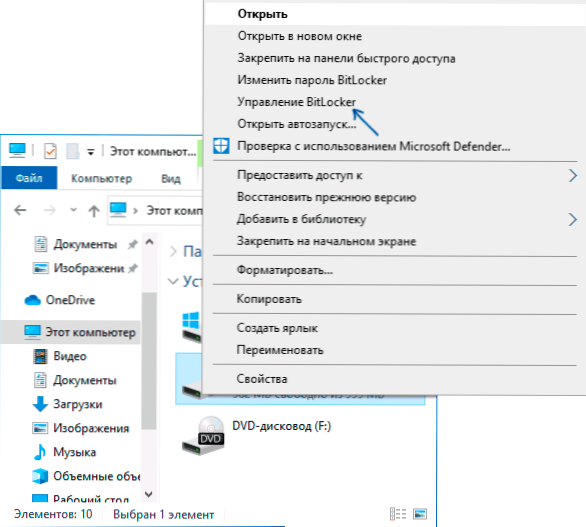
- Raskite savo diską sąraše ir spustelėkite „Išjungti„ Bitlocker “(reikalingas administratoriaus teises kompiuteryje).
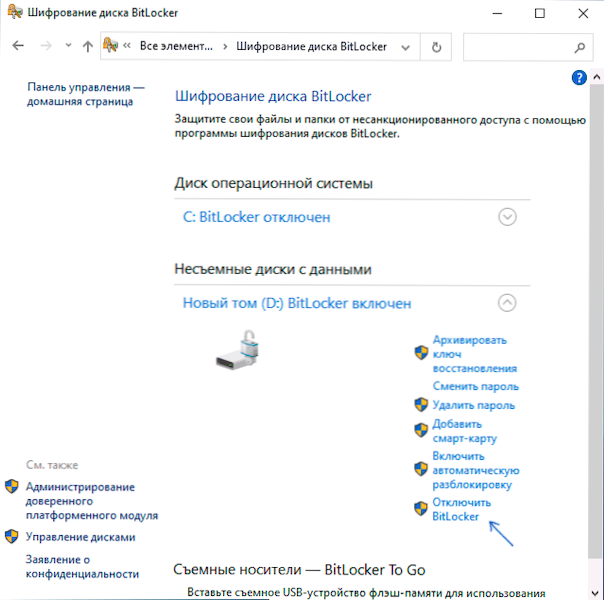
- Patvirtinkite „Bitlocker“ išjungimą.
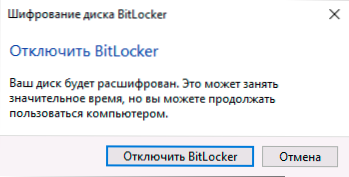
Atminkite, kad disko iššifravimo procesas ir „Bitlocker“ pašalinimas gali užtrukti ilgą laiką, iki kelių valandų, ypač lėtai ir užpildytoms HDD - nepradėkite proceso nešiojamajame kompiuteryje nuo akumuliatoriaus ar kompiuterio, jei jis jis reikia artimiausiu metu jį išjungti.
„Bitlock“ išjungimas - vaizdo instrukcija
Tikiuosi, kad medžiaga buvo naudinga. Jei yra klausimų - paklauskite komentaruose, pabandysiu padėti.
- « Kaip ištrinti kietojo disko skyrių arba SSD „Windows 10“, 8, 8.1 ir „Windows 7“
- Laimėkite 10 „Tweaker“ - optimizavimas, valymas, „Windows 10“ funkcijų nustatymas »

